A Windows 10 Mail App néha a következő hibát jelenítheti meg a képernyőn: "Valami elromlott. Nem találtuk a beállításait. Hibakód: 0x80070490″. Ez a hibaüzenet általában akkor jelenik meg, amikor új Gmail-fiókot próbál hozzáadni a Mail App-hoz. Ugorjunk azonnal, és vizsgáljuk meg, milyen megoldásokat használhat a probléma elhárítására.
Hogyan javíthatom ki a 0x80070490 hibakódot a Windows 10 rendszerben?
Ellenőrizze az adatvédelmi beállításait
A Windows 10 adatvédelmi beállításai lehetnek megakadályozza, hogy az alkalmazások hozzáférjenek az e-mailjeihez. Navigáljon ide Beállítások, válassza ki Magánélet és menj oda Email, Naptár, és Emberek. Ezután engedélyezze az alkalmazások számára, hogy hozzáférjenek e-mailjeihez és naptárához.
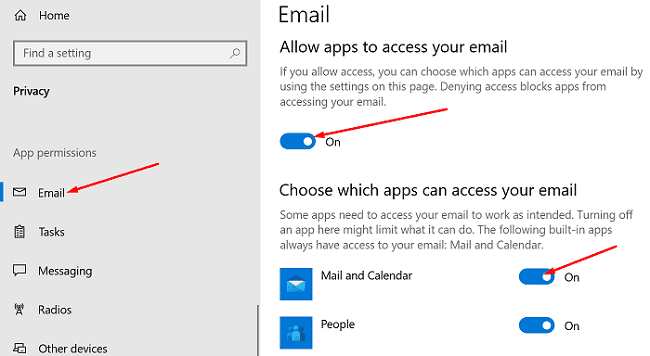
Indítsa újra a Mail alkalmazást, és próbálja meg újra hozzáadni a problémás e-mail fiókot. Ha a hiba továbbra is fennáll, indítsa újra a számítógépet, és próbálja újra.
Frissítse a Mail & Calendar alkalmazást
Menj a Microsoft Store, keresse meg a Mail & Calendar alkalmazás
, és nyomja meg a Frissítés gomb. Alternatív megoldásként kattintson a gombra Több lehetőség, és válassza ki Letöltések és frissítések. Sok felhasználó megerősítette, hogy az alkalmazás legújabb verziójának telepítése megoldotta a problémát.Állítsa be a Naptár alkalmazást
Más felhasználók azt javasolták, hogy először állítsa be a Naptár alkalmazást, majd szabja testre az e-mail beállításait.
- Indítsa el a Naptár alkalmazás, kattintson Beállítások, és menj ide Fiókok kezelése.
- Válassza ki Fiók hozzáadása, és kövesse a képernyőn megjelenő utasításokat.
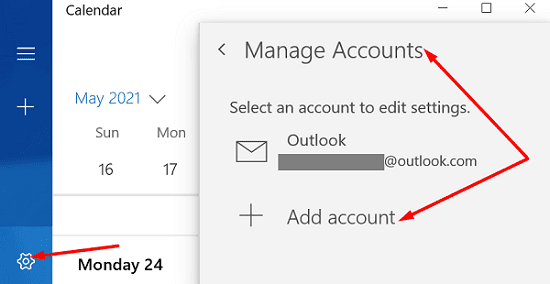
- Várja meg, amíg a naptár adatai szinkronizálódnak, majd ellenőrizze az e-mail beállításait.
Állítsa vissza a Mail and Calendar alkalmazást
Ha a probléma továbbra is fennáll, ugorjon a lista következő megoldására. Próbálja meg alaphelyzetbe állítani az alkalmazást, de ne feledje, hogy ez a megoldás az alkalmazás adatait is törli.
- Navigáljon ide Windows beállítások, válassza ki Alkalmazások elemre, majd kattintson a gombra Alkalmazások és funkciók.
- Görgessen le a Mail & Calendar alkalmazás.
- Ezután válassza ki Haladó beállítások.

- Üsd a Visszaállítás gombot, indítsa újra az alkalmazást, és ellenőrizze az eredményeket.
Futtassa az SFC-t és a DISM-et
- típus cmd a Windows keresősávjában.
- Kattintson jobb gombbal a Parancssor alkalmazás és válassza ki Futtatás rendszergazdaként.
- Írja be a következő parancsokat, és mindegyik után nyomja meg az Enter billentyűt:
- DISM.exe /Online /Cleanup-image /Scanhealth
- DISM.exe /Online /Cleanup-image /Restorehealth
- Ezután futtassa a sfc /scannow parancs.

- Amikor a vizsgálat befejeződött, indítsa újra a számítógépet, és indítsa el újra a Mail alkalmazást.
Következtetés
A Windows 10 Mail App 0x80070490-es hibája azt jelzi, hogy az adatvédelmi beállításai megakadályozzák, hogy a Mail alkalmazás hozzáférjen az e-mailjeihez. Módosítsa a beállításokat, frissítse az alkalmazást, és ellenőrizze az eredményeket. Ha a probléma továbbra is fennáll, állítsa vissza a Mail and Calendar alkalmazást, és használja az SFC és DISM parancsokat a rendszerfájlok vizsgálatához és javításához.
Kattintson az alábbi megjegyzésekre, és tudassa velünk, ha továbbra is ugyanazt a hibát tapasztalja. Egyébként neked melyik módszer vált be?